边框文本
边框文本特别适合用于显示具有规范化结构和布局的段落。如果希望用列显示文本,那么边框文本是理想的解决方案。
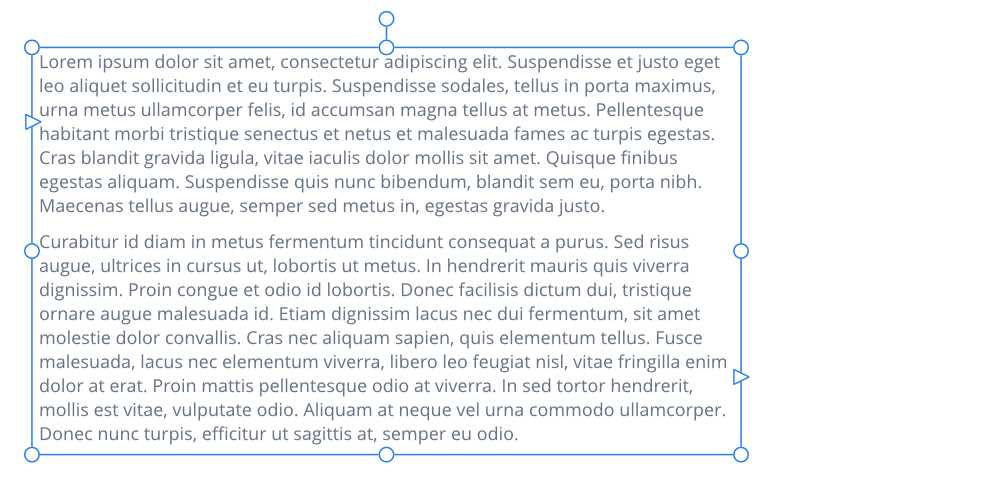
边框文本特别适合用于显示具有规范化结构和布局的段落。如果希望用列显示文本,那么边框文本是理想的解决方案。
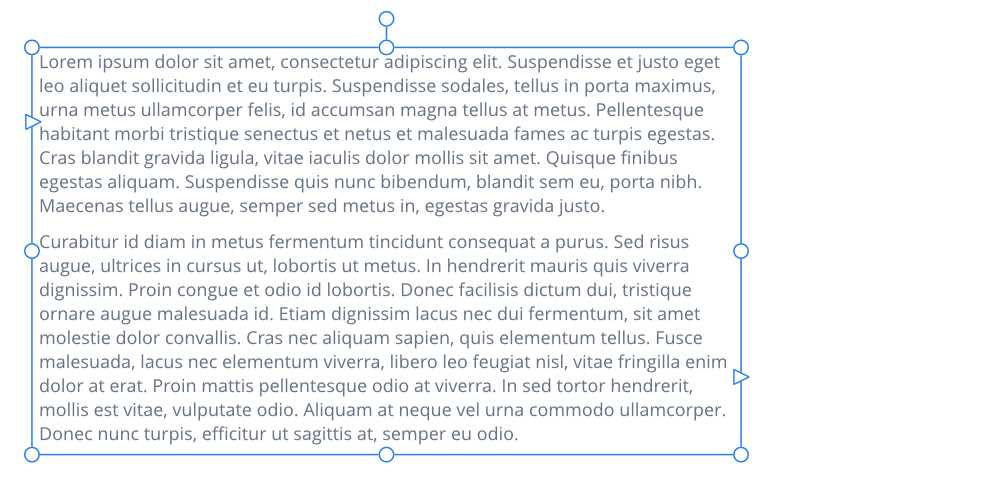
使用边框文本工具,可在矩形(或方形)边框内或在任意曲线或闭合形状内创建边框文本。创建的文本框可以使用“边框文本工具”移动或调整大小。
在绘制的边框内点击然后输入,可用边框文本填充边框。如果过量的文本溢出边框底部,则可以通过以下方式解决此问题:
文本面板的“文本框“部分允许您选择边框文本属性和一些基本边框设置详细信息(例如,列数)。
通过在绘制的边框内点击然后输入,能够用边框文本填充边框。如果过量的文本溢出边框底部,则可以缩小文本的字体大小或者使文本框更大,这两种方法都可以使文本适合边框。
文本框周围的图标表示框架是否已填充、是否已链接以及框架内的文本是溢出还是隐藏。
| 图标 | 描述 |
|---|---|
| 边框未链接。 | |
| 边框已链接。 | |
| 边框链接到具有溢出文本的边框。 | |
| 边框中有隐藏的溢出文本。 | |
| 边框中溢出的文本是可见的。 | |
| 取消选择的文本框中的文本溢出。 |
对于选择的边框文本工具:
选择边框文本后:
由于两种对象类型之间存在本质差别,艺术字的流动可能与原始边框文本有所不同。应用于文本范围的格式设置(例如水平对齐)在转换后虽会予以保留,但在您的设计中可能无法辨别,例如艺术字对象的宽度仅与其最长一行的文本一样宽。